Việc làm quen với Windows 8 làm cho nhiều người thích thú vì giao diện đẹp, hiệu suất cao,… Tuy thế vẫn nhiều người lại muốn quay trở lại dùng hệ điều hành cũ do thói quen sử dụng các phiên bản Windows trước đây dễ dàng hơn. Với các mẹo hay dành cho Win 8 sau đây sẽ giúp mọi người thích dùng Windows 8 hơn.
Windows 8 hiện nay đang là hệ điều hành mới nhất, nhưng Windows 8 khác biệt các hệ điều hành trước đây một chút, đó là chúng ta phải làm quen với việc hệ điều hành thực thi với 2 chế độ. Bởi vậy gây không ít khó khăn cho người dùng, với các mẹo dưới đây bạn sẽ cảm thấy dử dụng Win 8 không có gì là quá khó.

Các mẹo hay dành cho hệ điều hành Windows 8
1. Chụp ảnh màn hình nhanh và đơn giản
Nhấn tổ hợp phím “Window + PrtSc” (PrtSc: Print Screen) chúng ta sẽ chụp ảnh màn hình nhanh, chúng ta sẽ thấy màn hình chớp tối để xác nhận việc chụp ảnh đã hoàn tất. File ảnh đó sẽ được lưu tại C:\Users\\Pictures\Screenshots dưới định dạng .PNG.
2. Tìm kiếm nhanh các ứng dụng
Trên giao diện Modern chúng ta có thể tìm kiếm nhanh các ứng dụng thông qua thanh Search. Tương tự như chức năng Search programs and files trên Windows 7 khiến cho việc tìm kiếm các ứng dụng trên Windows 8 được nhanh hơn.
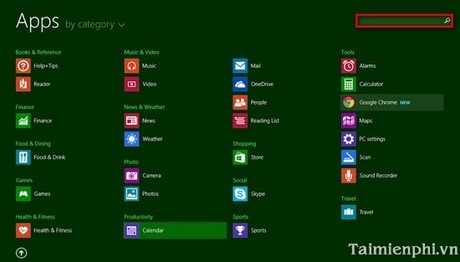
3. Thực đơn truy cập nhanh
Chúng ta có ở đứng ở bất cứ đâu (Desktop, Start Screen, Apps), cũng có thể click chuột phải vào Start để mở nhanh các chức năng như về Desktop, tắt máy hoặc đăng xuất, mở cửa sổ Run,…

Ngoài ra chúng ta có thể mở thực đơn truy cập nhanh này bằng tổ hợp phím “Window + X”.
4. Tối đa hóa không gian màn hình
Khi chúng ta làm việc phải so sánh, hoặc làm việc với 2 ứng dụng, chúng ta có thể “chia đôi” màn hình bằng cách ấn chuột trái giữ thanh tiêu đề của ứng dụng 1 kéo sang bên trái và ấn chuột trái giữ thanh tiêu đề của ứng dụng 2 kéo sang bên phải.

Chúng ta có thể làm như thế cùng lúc với các ứng dụng chạy chế độ Modern và chế độ Desktop.
5. Chỉ chạy các chương trình ở chế độ Desktop
Trong Windows 8, một số chương trình như Photos, Video , Music,… chạy ở chế độ Modern, nếu chúng ta đã quen với việc chạy các ứng dụng ở Desktop như các hệ điều hành trước đấy, chúng ta có thể làm theo cách sau.
Ví dụ trong trường hợp này chúng ta sẽ xem ảnh mặc định bằng Windows Photo Viewer (Chương trình xem ảnh ở chế độ Desktop). Chúng ta có thể làm theo cách sau:
Mở Control Panel, chọn Default Programs.

Ở bước này chúng ta chọn Set your default programs để tiếp tục.

Ở bước này chúng ta chọn Windows Photo Viewer (1), chọn tiếp Set this programs as default (2) sau đó chọn OK (3).

Tương tự chúng ta có thể chọn WindowsMedia Player làm default khi mở các bài hát, phim,…
6. Chức năng tự bảo trì máy tính
Trên Windows 8 có chức năng tự động bảo trì theo chúng ta sắp xếp, có thể chọn vào bất cứ giờ nào trong ngày để máy tính tự động cập nhật phần mềm, quét Virus,… Với thao tác này mặc định của Windows sẽ được chạy lúc 2h sáng. Chúng ta có thể thay đổi bằng cách.
Vào Control Panel, chọn Action Center.

Ở bước này chúng ta chọn Change maintenance settings.

Ở bước này chúng ta có thể chọn giờ phù hợp cho hệ thống tự động bảo trì. Sau đó chọn OK.

Tính năng này vẫn có thể thực hiện được ngay cả khi máy tính đang ở chế độ Sleep (ngủ đông).
https://thuthuat.taimienphi.vn/meo-hay-danh-cho-windows-8-1657n.aspx
Trong giới hạn bài viết, chúng tôi đã giới thiệu đến các bạn các mẹo hay khi sử dụng hệ điều hành Windows 8. Nhờ đó bạn có thể sử dụng hệ điều hành mới này dễ dàng và nhanh chóng hơn, thuận tiện cho công việc cũng như học tập. Ngoài ra, các bạn có thể chia đôi màn hình máy tính Win 8 để thuận tiện hơn trong làm việc và học tập